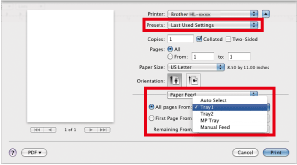HL-5450DNT
Vanlige spørsmål og feilsøking |
Manuell mating
Manuell blir valgt som papirkilde når det ikke er noe papir i MP-skuffen.
Meldingen Manuell mating dukker opp når Manuell velges som standard papirkilde i skriverdriveren, og det ikke er papir i MP-skuffen.
Bruk ett av trinnene nedenfor for å løse feilen.
- Hvis du vil skrive ut fra MP-skuffen, gå til CASE A: Skriv ut fra MP-skuffen.
- Hvis du ikke vil skrive ut fra MP-skuffen, gå til CASE B: Skriv ut fra papirskuffen (skuff 1 eller skuff 2).
MERK! Illustrasjonene nedenfor er fra et representativt produkt og kan se annerledes ut enn din Brother-maskin.
CASE A: Skriv ut fra MP-skuffen.
- Vipp ut støttebrettet for å unngå at arkene sklir av "forsiden ned-mottakeren" eller fjern hver enkelt side så snart den kommer ut av maskinen.
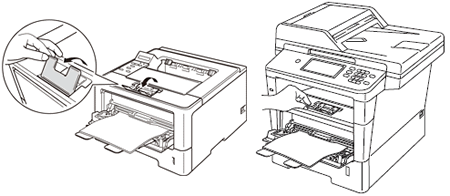
-
Åpne MP-skuffen og senk den forsiktig ned.

-
Trekk ut MP-skuffstøtten (1) og vipp ut støttebrettet (2).
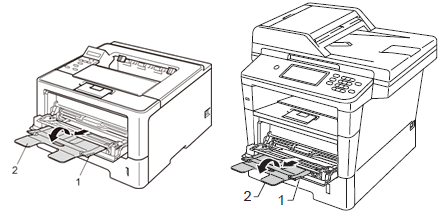
-
Følg de instruksene som er aktuelle for deg.
Ved utskrift på vanlig papir, tynt papir, resirkulert papir og fint papir:
Legg papiret i MP-skuffen og sørg for følgende ting:
- Utskriftssiden må være vendt oppover med ledekanten (den øverste delen av arket) inn først.
- Papirførerne berører sidene av papiret slik at det mates inn ordentlig.
- Papiret holder seg under maksgrensen (1).
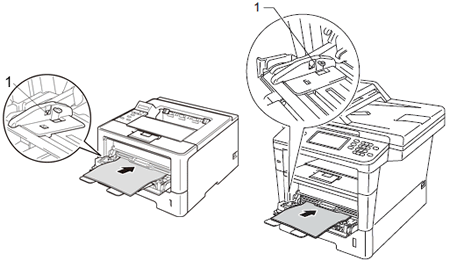
Ved utskrift på etiketter, konvolutter og tykt papir:
Åpne bakdekslet (forsiden opp-mottaker).
Legg etikettene, konvoluttene eller det tykke papiret i MP-skuffen. Kontroller følgende faktorer:
- At det ikke er flere enn tre konvolutter i MP-skuffen
- At utskriftssiden er vendt oppover
- At papiret, etikettene eller konvoluttene holder seg under maksgrensen (1)
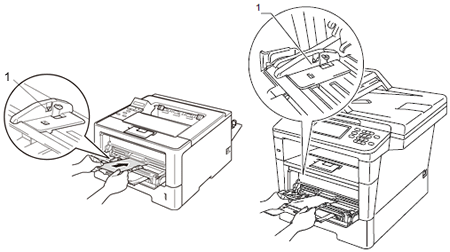
-
Dokumentet vil deretter bli skrevet ut. Dersom feilmeldingen ikke forsvinner, gå til TRINN 6.
-
Papiret du legger i MP-skuffen, kan ha en annen størrelse enn det som er angitt i skriverdriveren. Sjekk papirstørrelsen. Klikk her for å se hvordan man sjekker eller endrer papirstørrelse.
Hvis du vil skrive ut på etiketter eller konvolutter fra MP-skuffen klikk her for å se hvordan man skriver ut på etiketter og klonvolutter.
Sørg for å bruke papir som tilfredsstiller Brothers krav til papirtype.
Klikk her for å se nærmere på anbefalt papirtype.
Klikk her for å se hva slags papir man kan bruke. -
Sett inn papir av samme størrelse som du valgte i den gjeldende driverinnstillingen. Dokumentet vil deretter bli skrevet ut. Hvis du vil endre papirkilde, gå til TRINN 2 i CASE B.
CASE B: Skriv ut fra papirskuffen (skuff 1 eller skuff 2).
-
Avbryt utskriftsjobben.
Avbryt gjeldende utskriftsjobb:
Hvis du trykker Cancel (Avbryt) mens maskinen skriver ut, vil den umiddelbart stoppe utskriften og mate ut papiret. Ready- og Error-lampene vil blinke eller det vil stå Avbryt utskrift (Cancel Printing) på LCD-skjermen mens jobben annulleres.
Avbryt alle mottatte jobber:
Hvis du vil annullere alle jobbene trykker du inn Cancel-knappen i omtrent fire sekunder, helt til alle lampene tennes, og så slipper du. Mens jobben(e) annulleres, vil Ready- og Error-lampene blinke, eller det vil stå Avbryt alle jobber (Cancel All Jobs) på LCD-skjermen. -
Velg ett av følgende alternativer:
- Slik endrer du skuff bare for neste utskrift: Gå til ALTERNATIV 1.
- Slik endrer du standard papirkilde (skuff) for alle utskriftsjobber: Gå til ALTERNATIV 2.
ALTERNATIV 1: Endre skuffinnstilling bare for neste utskrift
Windows-brukere / Macintosh-brukere
Windows-brukere:
MERK! Trinnene og skjermbildene kan variere avhengig av hvilket operativsystem du bruker.
Windows PCL-skriverdriver:- Velg menyen Skriv ut fra et program du bruker.
(Hvordan man velger utskriftsmenyen varierer etter hvilket program man bruker.) - Klikk Egenskaper.
- Klikk på fanen Grunnleggende (Basic) og velg Skuff 1 eller Skuff 2 fra nedtrekksmenyen for Papirkilde.
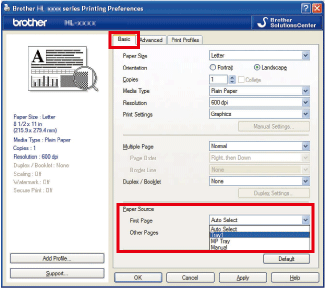
- Klikk OK for å sende utskriftsdataene til maskinen.
Windows BR-Script3-skriverdriver:
- Velg menyen Skriv ut fra et program du bruker. (Hvordan man velger utskriftsmenyen varierer etter hvilket program man bruker.)
- Klikk Egenskaper.
- Klikk på fanen Papir/Kvalitet og velg Skuff 1 eller Skuff 2 fra nedtrekksmenyen for Papirkilde.
- Klikk OK for å sende utskriftsdataene til maskinen.
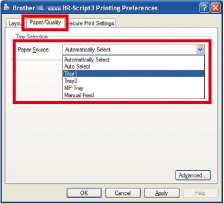
Macintosh-brukere:
MERK: Trinnene og skjermbildene kan variere avhengig av hvilket operativsystem man bruker.
Mac CUPS-skriverdriver:- Åpne dialogen Skriv ut. Klikk her for å finne ut hvordan man åpner dialogen Skriv ut.
- Velg Standard eller Standardinnstillinger for Forhåndsinnstillinger.
- Velg Utskriftsinnstillinger fra hurtigmeny for utskriftsalternativer.
- Velg Skuff 1 eller Skuff 2 for Papirkilde. Klikk Skriv ut.
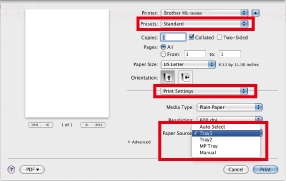
Mac BR-Script3-skriverdriver:
- Åpne dialogen Skriv ut. Klikk her for å finne ut hvordan man åpner dialogen Skriv ut.
- Velg Standard for Forhåndsinnstillinger.
- Velg Papirmating fra rutens hurtigmeny.
- Velg Alle sider fra eller Første side fra og Gjenstående fra (Remaining From).
- Velg Skuff 1 eller Skuff 2 fra hurtigmenyen. Klikk Skriv ut.
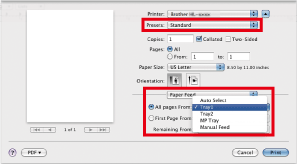
ALTERNATIV 2: Endre standardskuff for alle utskrifter
Windows-brukere / Macintosh-brukere
Windows-brukere:
MERK: Trinnene og skjermbildene kan variere avhengig av hvilket operativsystem man bruker.
Windows PCL-skriverdriver:- Åpne Utskriftsinnstillinger.
Klikk her for å finne ut hvordan man åpner Utskriftsinnstillinger.
- Klikk på fanen Grunnleggende (Basic) og velg Automatisk valg (Auto Select) eller Skuff 1 eller Skuff 2 fra nedtrekksmenyen for Papirkilde. Innstillingen Automatisk valg vil automatisk trekke papir fra en hvilken som helst kilde (papirskuff eller MP-skuff) med en definert papirstørrelse som tilsvarer ditt dokument. Hvis du vil bruke Skuff 1 eller Skuff 2 som standard papirkilde, velger du Skuff 1 eller Skuff 2.
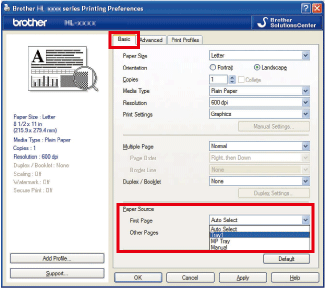
-
Klikk Bruk for å lagre innstillingen. Klikk deretter OK.
Windows BR-Script3-skriverdriver
- Åpne Utskriftsinnstillinger.
Klikk her for å finne ut hvordan man åpner Utskriftsinnstillinger. - Klikk på fanen Papir/Kvalitet og velg Velg automatisk (Automatically Select), Automatisk valg (Auto Select), Skuff 1 eller Skuff 2 fra nedtrekksmenyen for Papirkilde. Innstillingene Velg automatisk og Automatisk valg vil automatisk trekke papir fra en hvilken som helst kilde (papirskuff eller MP-skuff) som har en definert papirstørrelse som tilsvarer ditt dokument. Hvis du vil bruke Skuff 1 eller Skuff 2 som standard papirkilde, velger du Skuff 1 eller Skuff 2.
- Klikk Bruk for å lagre innstillingen. Klikk deretter OK.
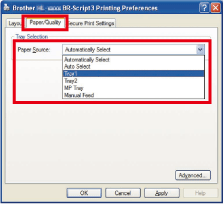
Macintosh-brukere:
MERK: Trinnene og skjermbildene kan variere avhengig av hvilket operativsystem man bruker.
Mac CUPS-skriverdriver:- Åpne dialogen Skriv ut. Klikk her for å finne ut hvordan man åpner dialogen Skriv ut.
- Velg Sist brukte innstillinger for Forhåndsinnstillinger.
- Velg Utskriftsinnstillinger fra hurtigmeny for utskriftsalternativer.
- Klikk Grunnleggende og velg Automatisk valg, Skuff 1 eller Skuff 2 for Papirkilde. Klikk Skriv ut.
Innstillingen Automatisk valg vil automatisk trekke papir fra en hvilken som helst kilde (papirskuff eller MP-skuff) som har en definert papirstørrelse som tilsvarer ditt dokument. Hvis du vil bruke Skuff 1 eller Skuff 2 som standard papirkilde, velger du Skuff 1 eller Skuff 2.
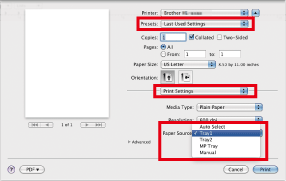
Mac BR-Script3-skriverdriver
- Åpne dialogen Skriv ut. Klikk her for å finne ut hvordan man åpner dialogen Skriv ut.
- Velg Sist brukte innstillinger for Forhåndsinnstillinger.
- Velg Papirmating fra rutens hurtigmeny.
- Velg Alle sider fra eller Første side fra og Gjenstående fra (Remaining From).
- Velg Automatisk valg, Skuff 1 eller Skuff 2 fra hurtigmenyen. Innstillingen Automatisk valg vil automatisk trekke papir fra en hvilken som helst kilde (papirskuff eller MP-skuff) som har en definert papirstørrelse som tilsvarer ditt dokument. Hvis du vil bruke Skuff 1 eller Skuff 2 som standard papirkilde, velger du Skuff 1 eller Skuff 2.
- Klikk Skriv ut.